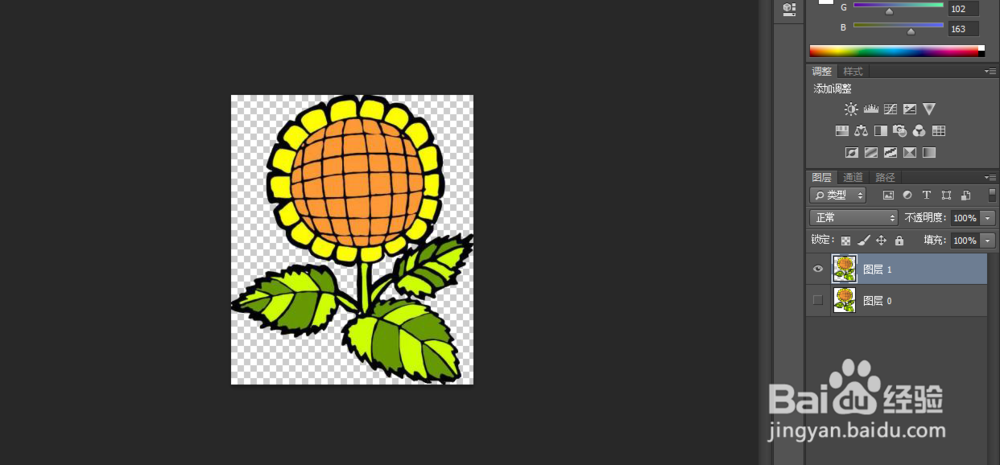1、第一步:打开ps软件,在右下方点击通道,出现如下图所示四栏。
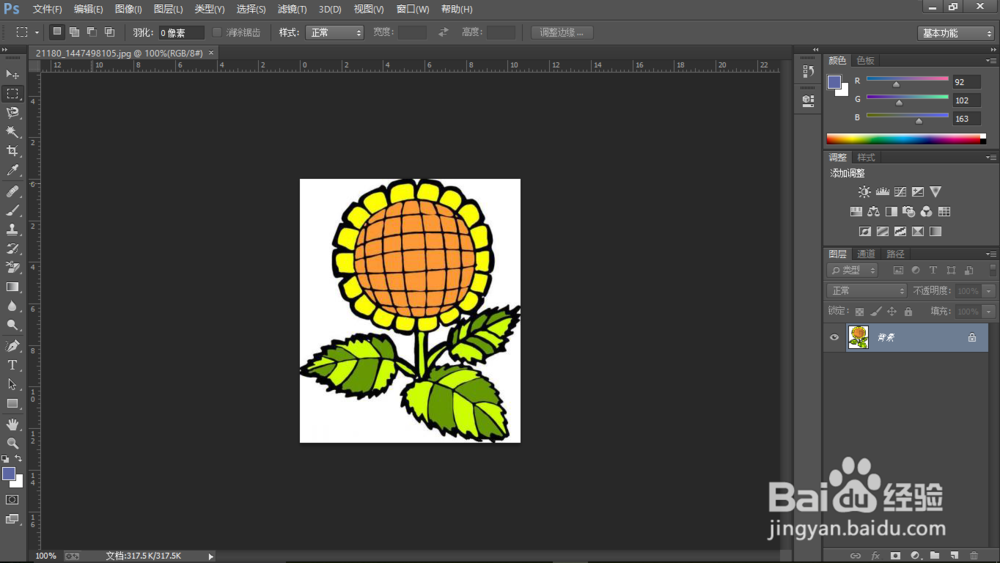
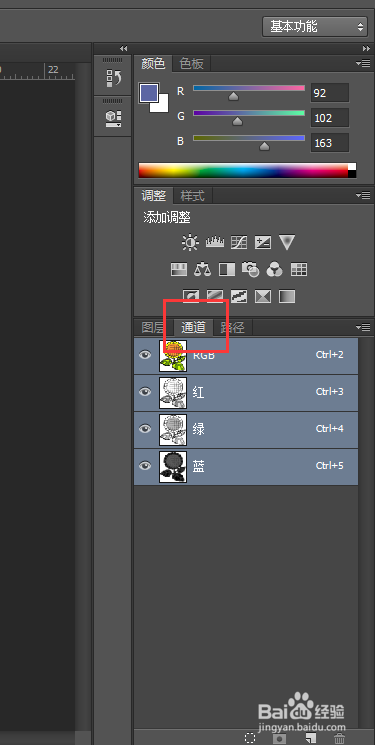
2、第二步:分别点击红、绿、蓝三栏,可以明显发觉,颜色最深的是蓝色通道,与背景产生的差别最大。

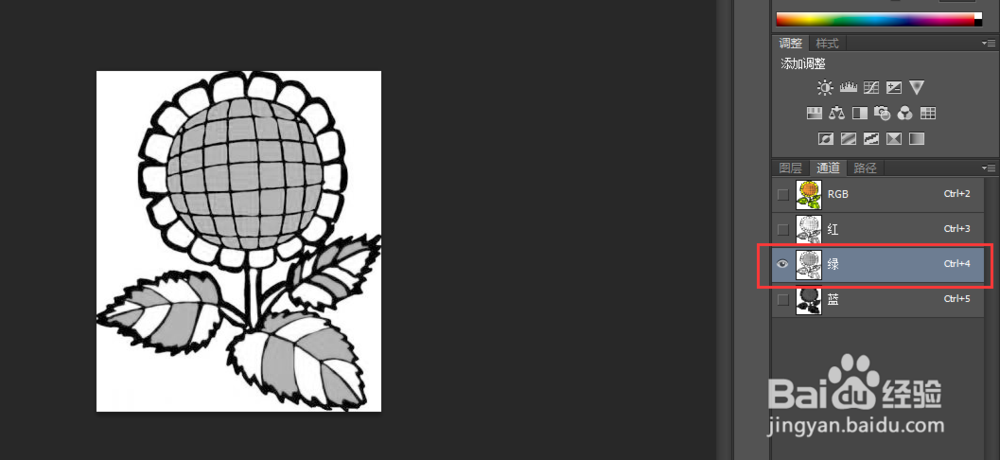
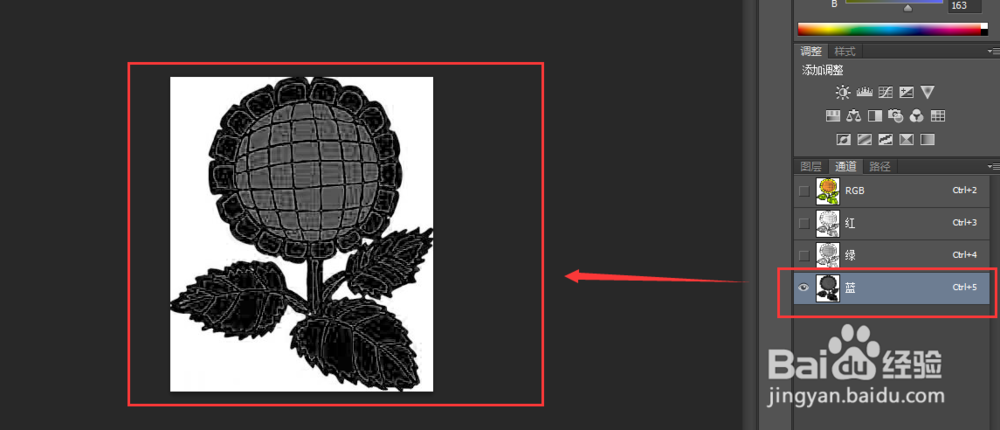
3、第三步:选中蓝色一项,复制该通道,也可往下拖拽直接复制。即出现蓝拷贝一项。
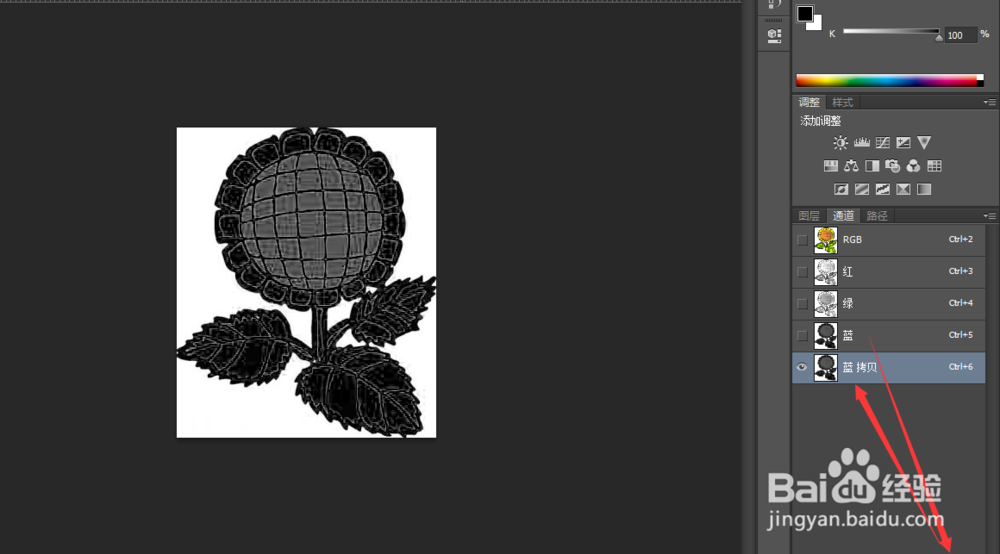
4、第四步:点击图像——调整——色阶,目的是为了使被扣出来的主体,颜色完全调整为黑色。
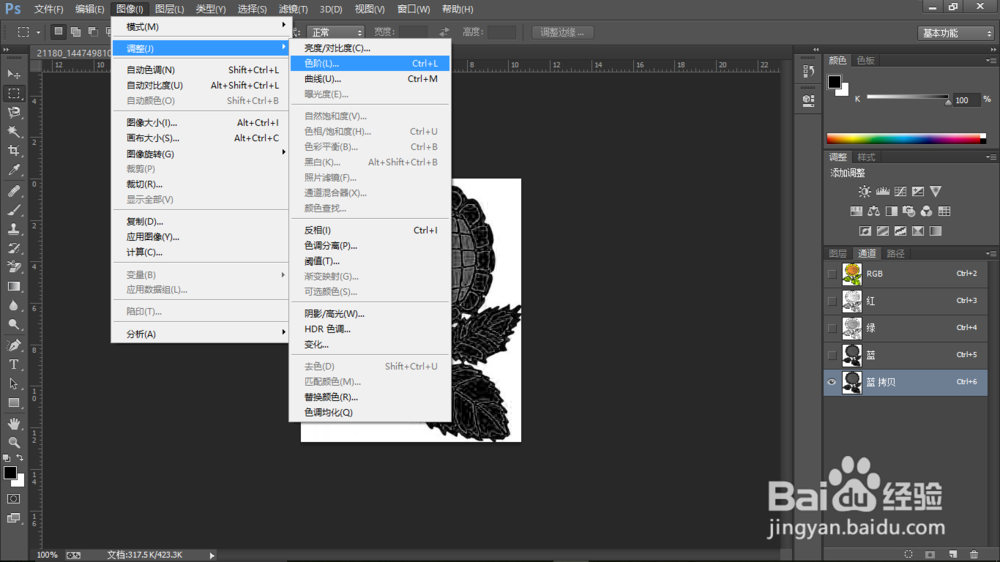
5、第五步:点击色阶后,出现如下图所示方框,然后将左边小三角标往右调,则主体变黑,调至适当则可。
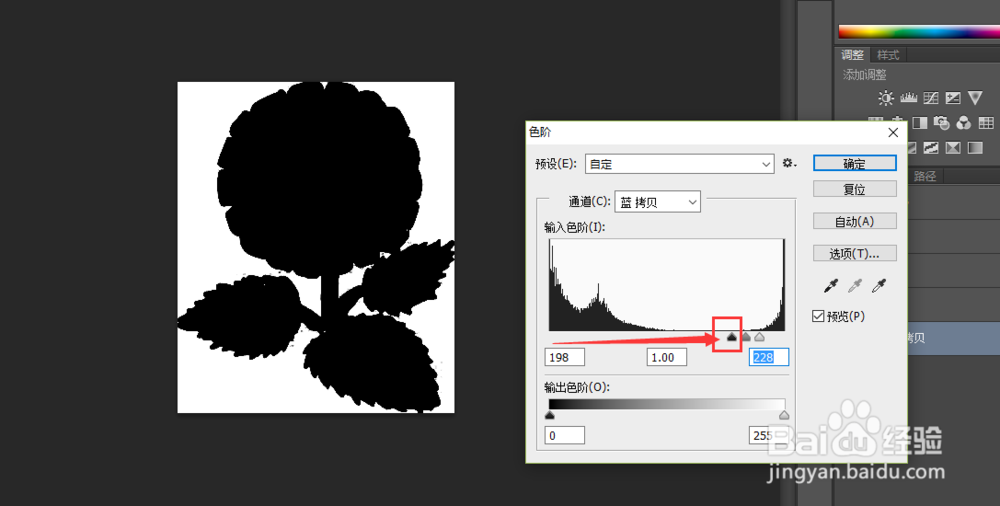
6、第六步:点击如下图所示的圆形图标,则为选中区域。

7、第七步:点击选择——反向,则选中了图中主体部分。
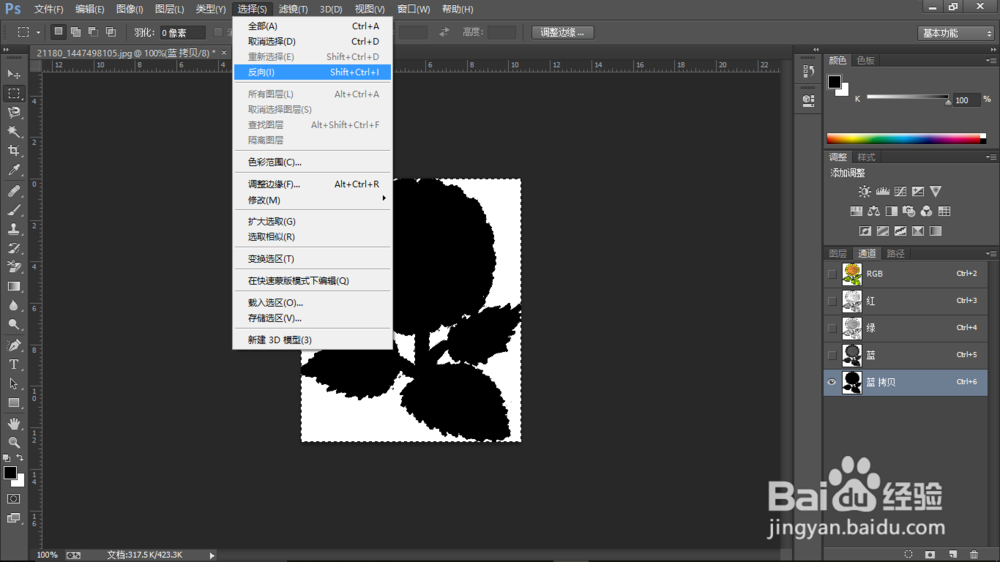
8、第八步:选择RGB通道,在点击图层返回,接着按住Ctrl+J则可完成抠图。